ایجاد یک شبکه محلی با دسترسی به اینترنت یک فرآیند خارق العاده است. این کار را می توان به روش های مختلفی انجام داد ، بنابراین هر کس می تواند برای خود گزینه ای را انتخاب کند که در یک موقعیت خاص بیشتر مورد قبول باشد.
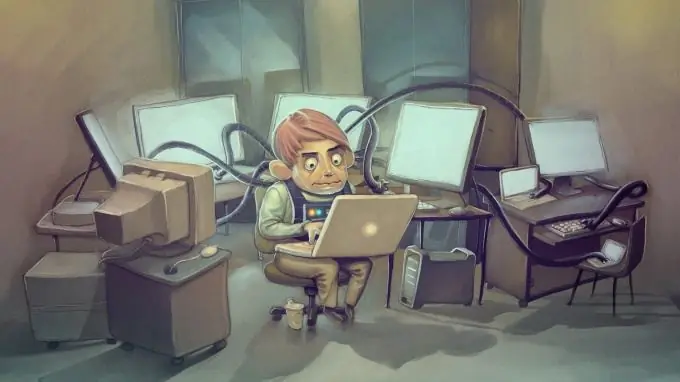
لازم است
آداپتور Wi-Fi ، کابل شبکه
دستورالعمل ها
مرحله 1
بیایید با شرایطی شروع کنیم که در آن لپ تاپ با کابل به کامپیوتر متصل می شود. این محبوب ترین گزینه و آسانترین تنظیم است.
گام 2
لیست اتصالات شبکه را در رایانه باز کنید. شبکه ای را پیدا کنید که اتصال آن را به لپ تاپ تشکیل می دهد. به خواص آن بروید. تنظیمات TCP / IP را باز کنید. اگر از سیستم عامل Windows Seven استفاده می کنید ، دو پروتکل از این دست وجود دارد. نسخه چهارم را انتخاب کنید ، نه نسخه ششم.
مرحله 3
قسمت "آدرس IP" را پر کنید. شماره های 192.168.0.1 را در آن وارد کنید. بهتر است از آدرس دیگری استفاده نکنید ، زیرا این امر می تواند منجر به عدم دسترسی پایدار اینترنت از طریق لپ تاپ شما شود.
مرحله 4
تنظیمات را ذخیره کنید. ویژگی های اتصال را در رایانه باز کنید. برگه "Access" را پیدا کرده و روی آن کلیک کنید. مورد مسئول دسترسی به اینترنت برای همه رایانه های شبکه محلی را فعال کنید.
مرحله 5
لپ تاپ خود را روشن کنید. تنظیمات شرح داده شده در مرحله سوم را باز کنید. 192.168.0.2 را در قسمت آدرس IP وارد کنید. اکنون باید موارد "Default gateway" و "Preferred DNS server" را پر کنید. آدرس رایانه را در آنها وارد کنید. تنظیمات را ذخیره کنید.
مرحله 6
مواقعی وجود دارد که امکان ایجاد اتصال کابل بین رایانه و لپ تاپ وجود ندارد. در چنین شرایطی ، آداپتورهای بی سیم به کمک می آیند. یک آداپتور Wi-Fi بخرید. بهتر است از دستگاه USB استفاده کنید زیرا اتصال آن آسان تر است.
مرحله 7
نرم افزار همراه آداپتور Wi-Fi را نصب کنید. منوی مدیریت شبکه های بی سیم را باز کنید. روی دکمه "افزودن" کلیک کنید و روی مورد "ایجاد شبکه رایانه به رایانه" کلیک کنید. برای اتصال رمزعبور و نام تنظیم کنید. تنظیمات را ذخیره کنید.
مرحله 8
لپ تاپ را روشن کنید ، جستجوی شبکه های بی سیم را فعال کنید و به رایانه متصل شوید. تنظیماتی را که در مرحله سوم ، چهارم و پنجم شرح داده شده انجام دهید.







